Configuración de la Administración del Ancho de Banda en los Routers VPN RV320 y RV325
Objetivo
Ancho de banda es la cantidad de datos que se pueden transferir a través de una red en un momento dado. La serie RV32x VPN Router utiliza el ancho de banda de forma eficiente mediante el uso de la administración del ancho de banda. La gestión del ancho de banda es una función de calidad de servicio (QoS) que da prioridad a los servicios de red mediante controles de velocidad o niveles de priorización.
En este artículo se muestra al usuario cómo administrar el ancho de banda en la serie RV32x del router VPN.
Dispositivos aplicables
Router VPN Dual WAN · RV320
Router VPN Dual WAN · RV325 Gigabit
Versión del software
•v1.1.0.09
Administración del ancho de banda
Paso 1. Inicie sesión en la utilidad de configuración web y elija Administración del sistema > Administración del ancho de banda. Se abre la página Administración del ancho de banda:

Paso 2. Introduzca valores en los campos siguientes que correspondan a la interfaz deseada.
· upstream: la velocidad máxima de carga proporcionada por el ISP en kilobits por segundo.
· Descendente: la velocidad máxima de descarga proporcionada por el ISP en kilobits por segundo.
Administración del ancho de banda por control de velocidad
La administración del ancho de banda es una función que administra el uso del ancho de banda de un servicio. Cualquier tráfico que cumpla los criterios de la administración del ancho de banda está sujeto al control de velocidad configurado en la administración del ancho de banda.

Paso 1. Haga clic en el botón de opción Control de velocidad en el campo Tipo.
Paso 2 Haga clic en Agregar para agregar la administración del ancho de banda.
Paso 3. Active las casillas de verificación de las interfaces a las que se aplica la administración del ancho de banda en el campo Interfaces.
Paso 4. En la lista desplegable Servicio, elija el servicio que se aplica a la administración del ancho de banda.
Nota: Haga clic en Administración de servicios para agregar o editar un servicio. La gestión de servicios se discute más adelante en el artículo.
Paso 5. Introduzca el intervalo de direcciones IP que se aplica a la administración del ancho de banda en el campo IP.
Paso 6. En la lista desplegable Dirección, elija la dirección del tráfico que se aplica a la administración del ancho de banda. Upstream se aplica al tráfico saliente mientras que downstream se aplica al tráfico entrante.
Paso 7. Introduzca las siguientes velocidades que se aplican a la administración del ancho de banda.
•Min. Velocidad: ancho de banda mínimo garantizado permitido para el servicio en kilobits por segundo.
•Max. Velocidad: el ancho de banda máximo garantizado permitido para el servicio en kilobits por segundo.
Paso 8. Marque la casilla de verificación en el campo Status (Estado) para activar la administración del ancho de banda.
Paso 9. Click Save. Se configura la administración del ancho de banda.
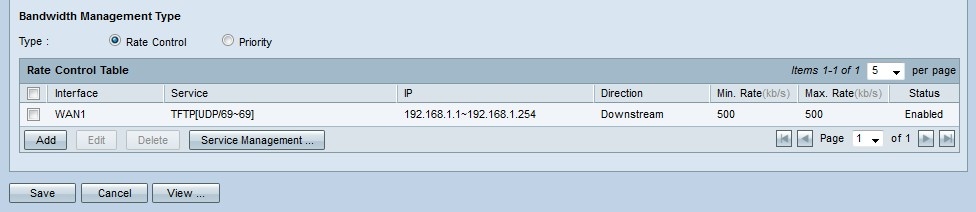
Nota: Haga clic en Ver para ver una tabla de todas las administraciones de ancho de banda configuradas por control de velocidad.

Administración del ancho de banda por prioridad
La administración del ancho de banda es una función que administra el uso del ancho de banda de un servicio. Para la administración de ancho de banda de prioridad, el uso del ancho de banda está determinado por el nivel de prioridad de un servicio.

Paso 1. Haga clic en el botón de opción Priority en el campo Type (Tipo).
Paso 2. Haga clic en Agregar para agregar la administración del ancho de banda.
Paso 3. Active las casillas de verificación de las interfaces a las que se aplica la administración del ancho de banda en el campo Interfaces.
Paso 4. En la lista desplegable Servicio, elija el servicio que se aplica a la administración del ancho de banda.
Nota: Haga clic en Administración de servicios para agregar o editar un servicio. La gestión de servicios se discute más adelante en el artículo.
Paso 5. En la lista desplegable Dirección, elija la dirección del tráfico que se aplica a la administración del ancho de banda. Upstream se aplica al tráfico saliente mientras que downstream se aplica al tráfico entrante.
Paso 6. En la lista desplegable Prioridad, elija un nivel de prioridad para el servicio, Alto o Bajo. Se proporciona más ancho de banda a los servicios con mayor prioridad. Los servicios que no se han aplicado a la administración de ancho de banda de prioridad tienen un nivel de prioridad predeterminado de medio.
Paso 7. Marque la casilla de verificación en el campo de estado para habilitar la administración del ancho de banda.
Paso 8. Click Save. Se configura la administración del ancho de banda.
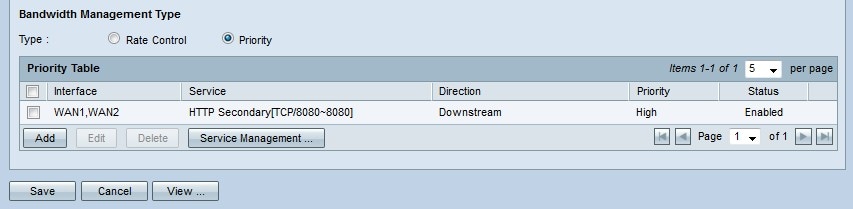
Nota: Haga clic en Ver para ver una tabla de toda la administración de ancho de banda configurada por prioridad.

Editar administración de ancho de banda

Paso 1. Active la casilla de verificación de la administración del ancho de banda que desea editar.
Paso 2. Haga clic en Editar en la Tabla de control de velocidad o de prioridad para editar la administración del ancho de banda.

Paso 3. Edite los campos deseados.
Paso 4. Click Save. Se actualiza la configuración de administración del ancho de banda.
Eliminación de la gestión del ancho de banda

Paso 1. Active la casilla de verificación de la administración de ancho de banda que desea eliminar.
Paso 2. Haga clic en Eliminar en la Tabla de Control de Velocidad o Prioridad para eliminar la administración del ancho de banda.
Paso 3. Click Save. Se eliminan las configuraciones de administración de ancho de banda.
Agregar nombre de servicio
Paso 1. Haga clic en Administración de servicios. Aparece la ventana Service Management.

Paso 2. Haga clic en Agregar para agregar un nuevo servicio.
Paso 3. Introduzca un nombre para el servicio en el campo Service Name (Nombre de servicio).
Paso 4. En la lista desplegable de protocolos, elija el protocolo que utiliza el servicio.
· TCP: el servicio reenvía paquetes de protocolo de control de transmisión (TCP).
· UDP: el servicio reenvía paquetes UDP (protocolo de datagramas de usuario).
· IPv6: el servicio reenvía todo el tráfico IPv6.
Paso 5. Si el protocolo es TCP o UDP, introduzca el intervalo de puertos reservados para el servicio en el campo Port Range (Intervalo de puertos).
Paso 6. Click Save. El servicio se guarda en la tabla de administración de servicios.
Editar nombre de servicio
Paso 1. Haga clic en Administración de servicios. Aparece la ventana Service Management.

Paso 2. Active la casilla de verificación del servicio que desea editar.
Paso 3. Haga clic en Editar para editar el servicio.

Paso 4. Edite el nombre del servicio en el campo Service Name (Nombre de servicio).
Paso 5. En la lista desplegable de protocolos, elija el protocolo que utiliza el servicio.
· TCP: el servicio reenvía paquetes de protocolo de control de transmisión (TCP).
· UDP: el servicio reenvía paquetes UDP (protocolo de datagramas de usuario).
· IPv6: el servicio reenvía todo el tráfico IPv6.
Paso 6. Si el protocolo es TCP o UDP, introduzca el intervalo de puertos reservados para el servicio en el campo Port Range (Intervalo de puertos).
Paso 7. Click Save. Aparece una ventana de advertencia. Cualquier configuración asociada al servicio editado se actualizará automáticamente.

Paso 8. Haga clic en Sí Se actualiza la configuración del servicio.
Eliminar nombre de servicio
Paso 1. Haga clic en Administración de servicios. Aparece la ventana Service Management.

Paso 2. Active la casilla de verificación del servicio que desea eliminar.
Paso 3. Haga clic en Eliminar para eliminar el servicio.
Paso 4. Click Save. Aparece una ventana de advertencia. Cualquier configuración asociada al servicio eliminado se eliminará automáticamente.

Paso 5. Haga clic en Sí El servicio se elimina.
 Comentarios
Comentarios